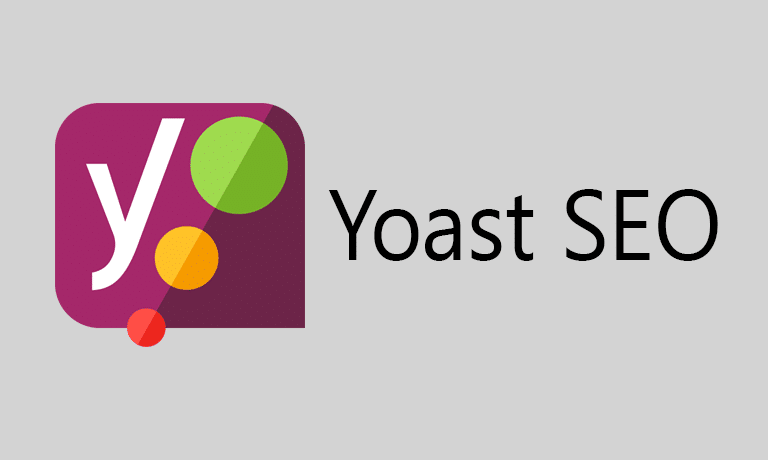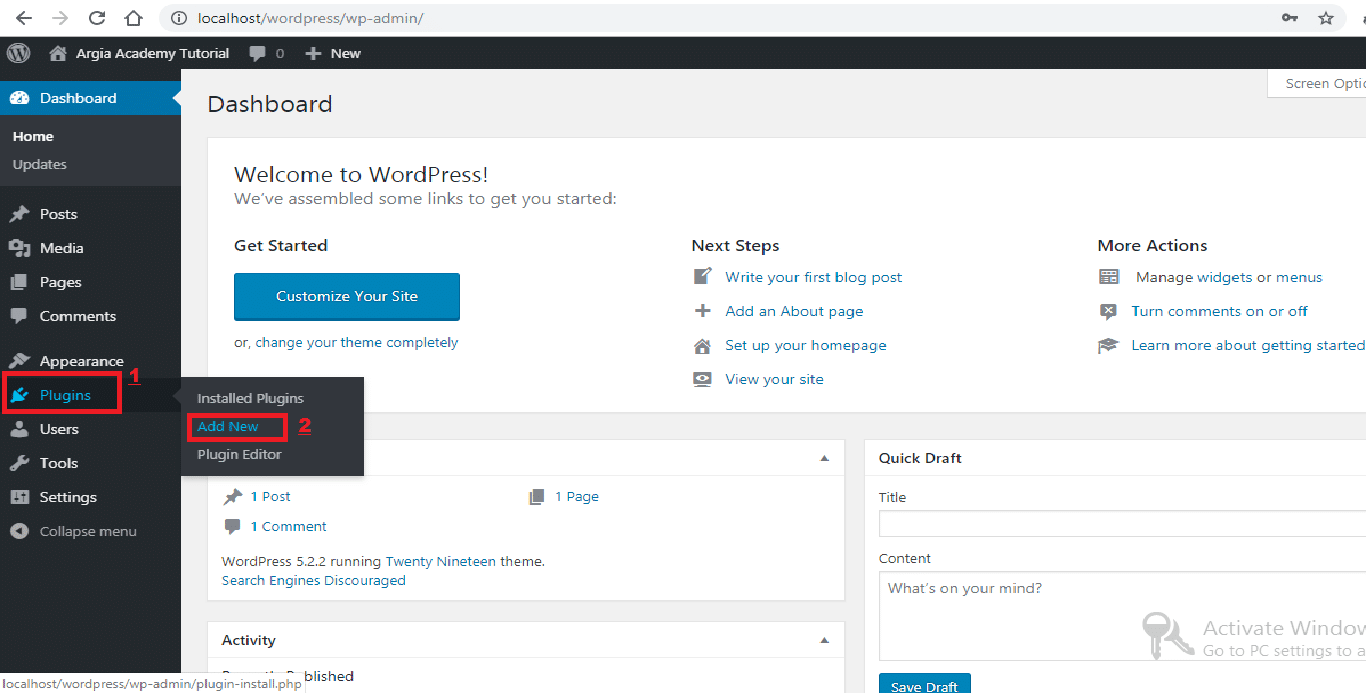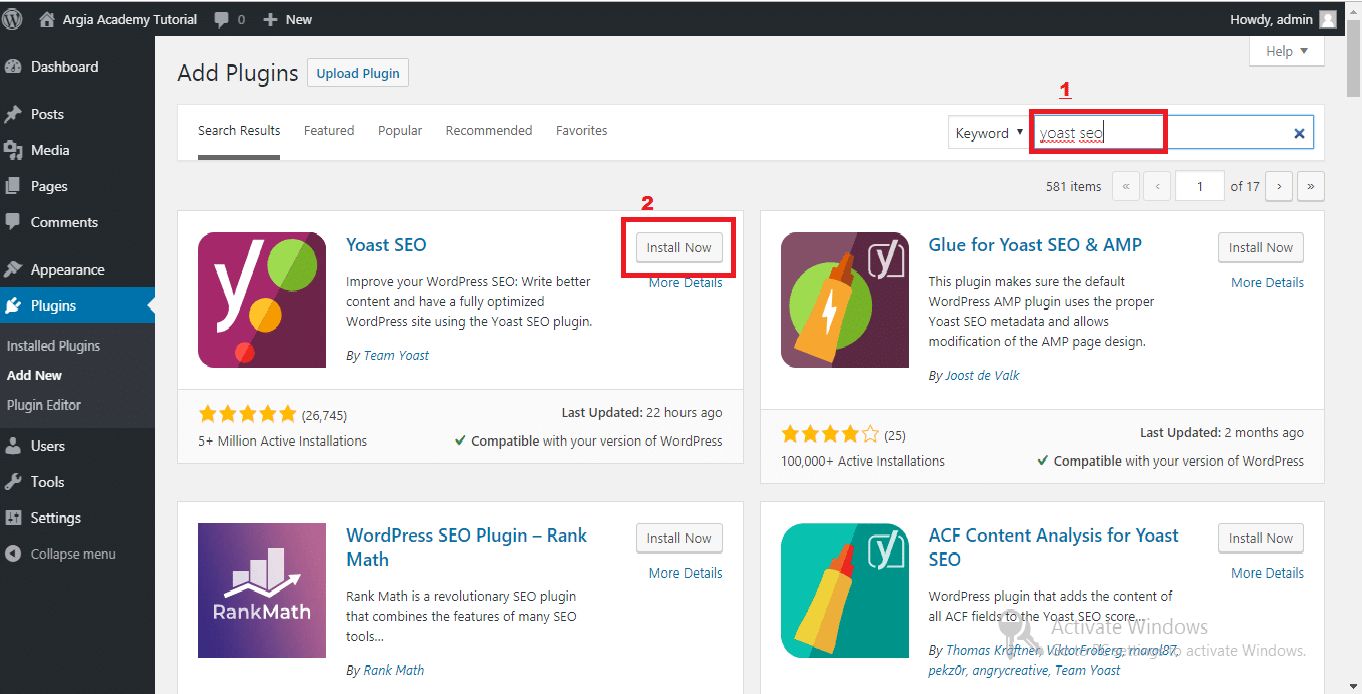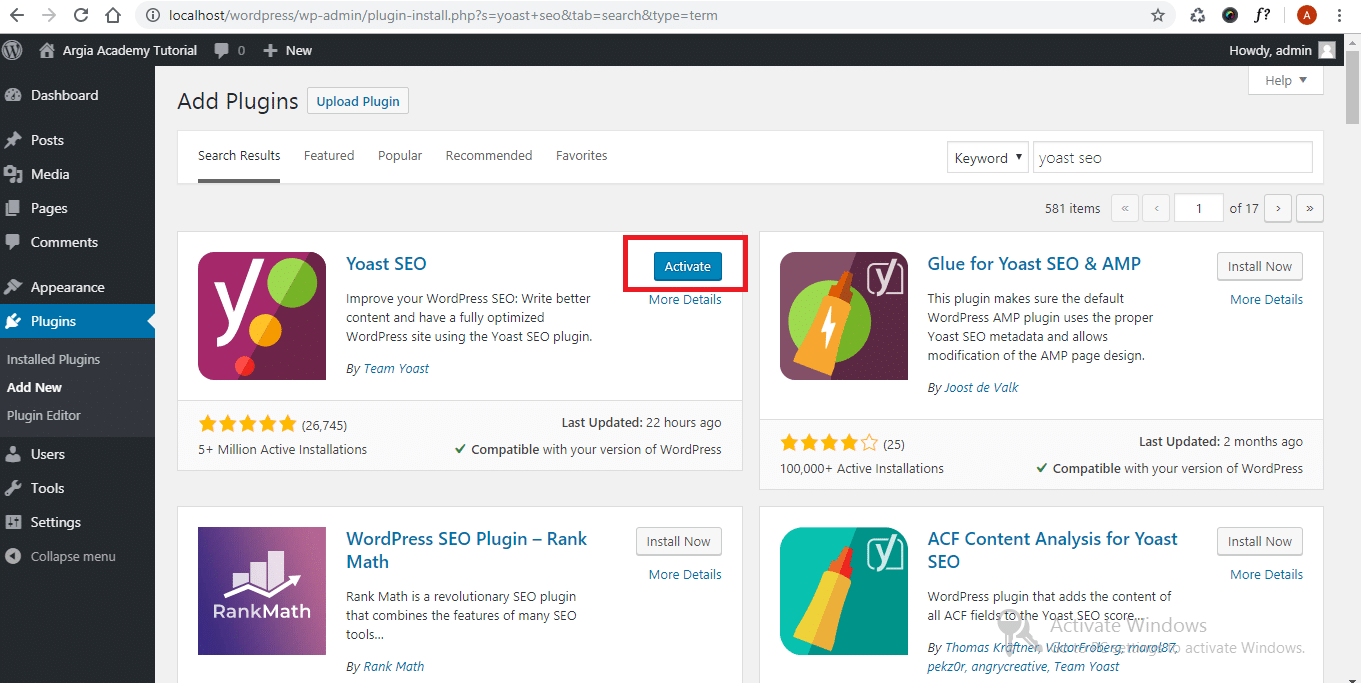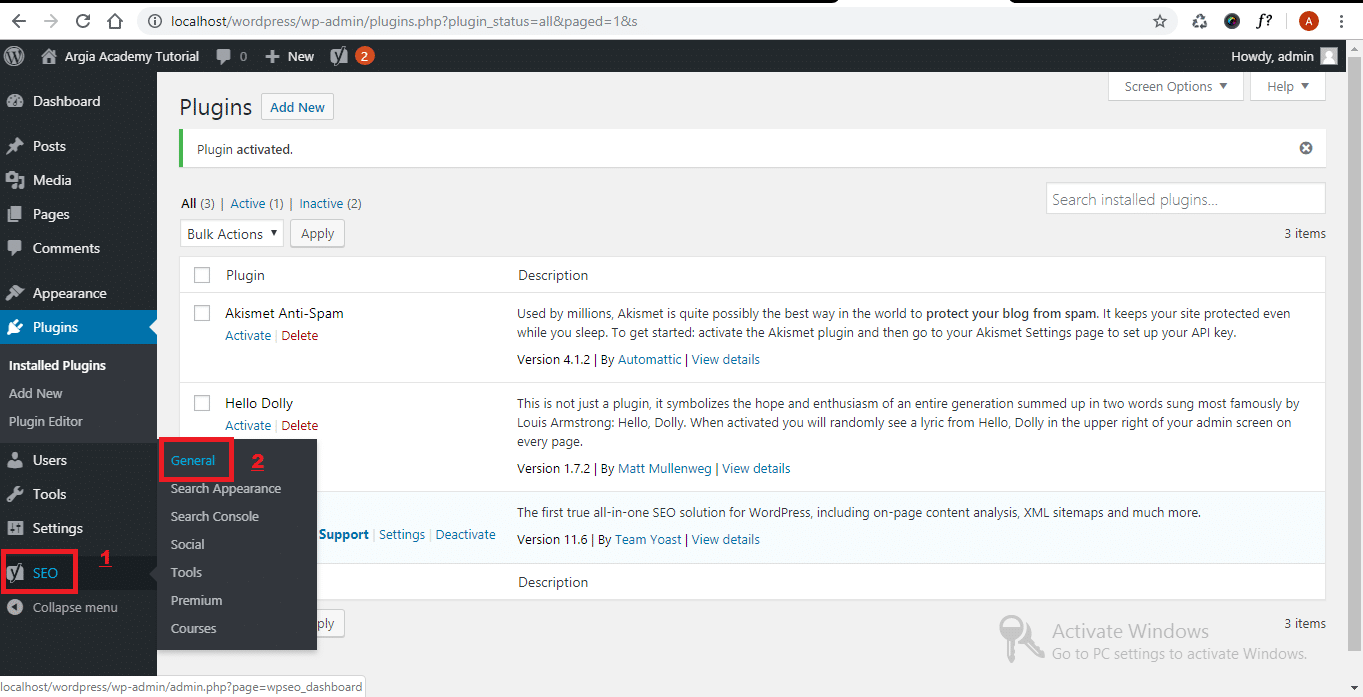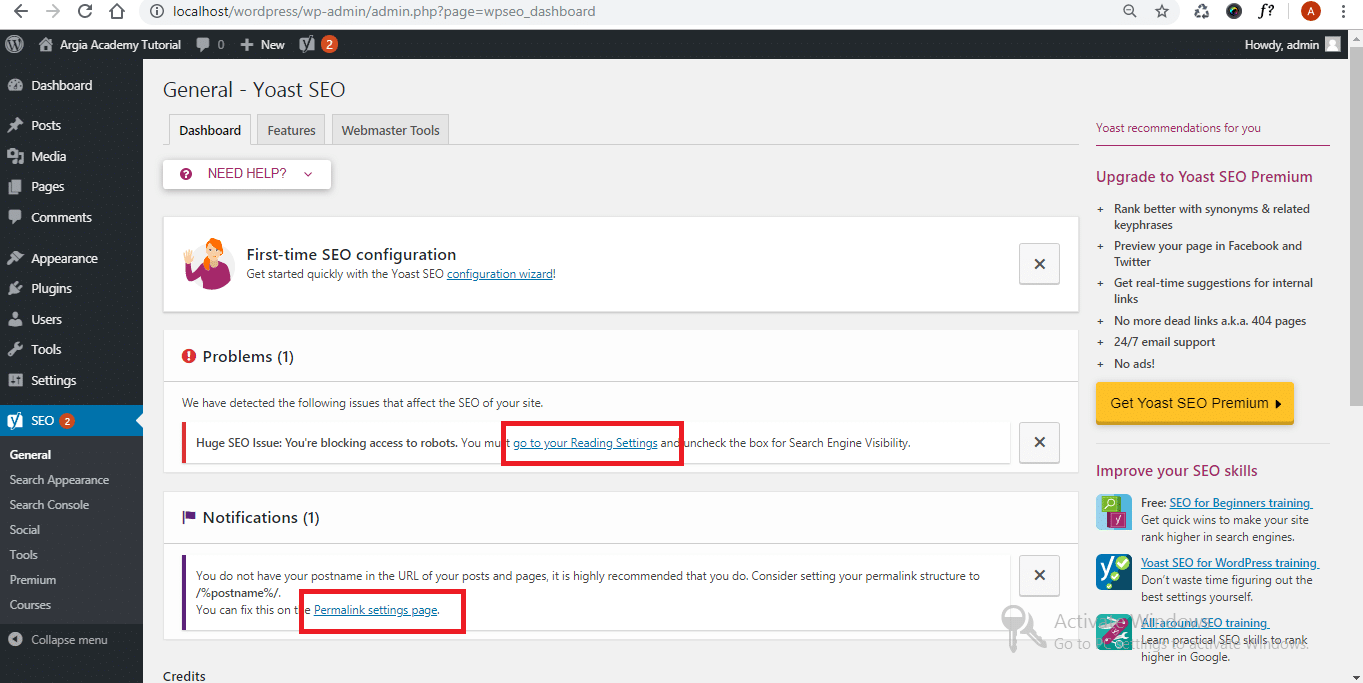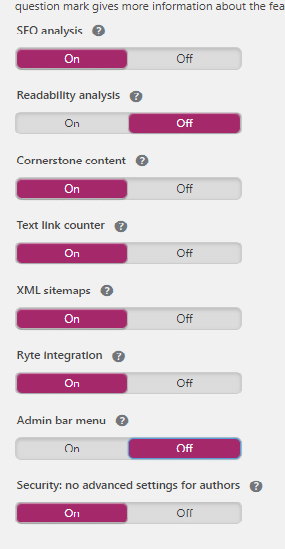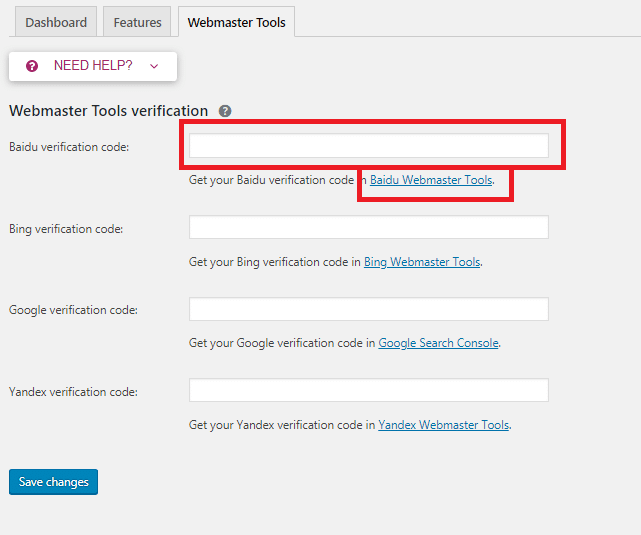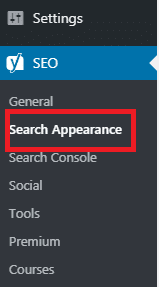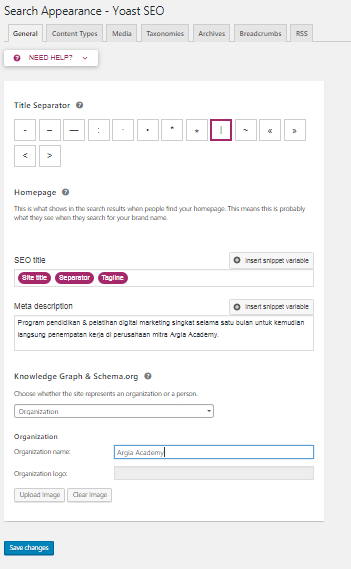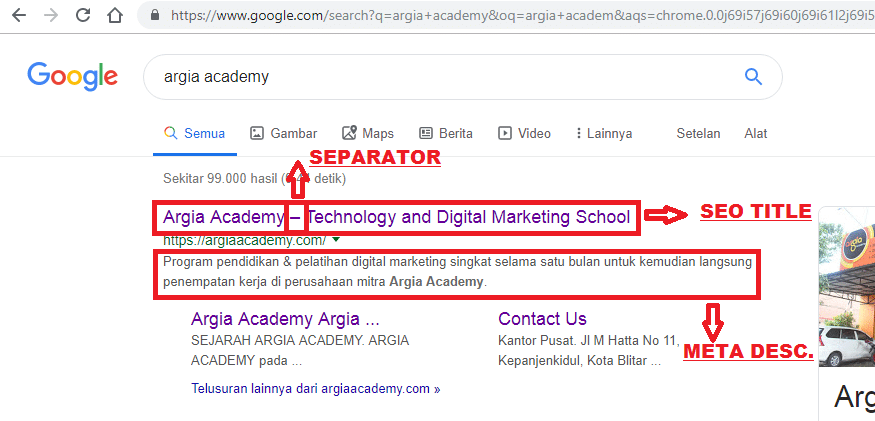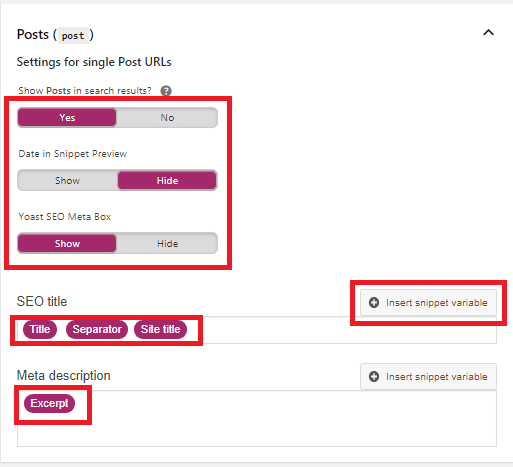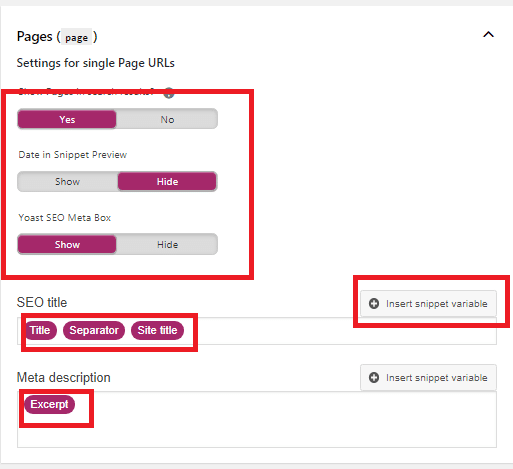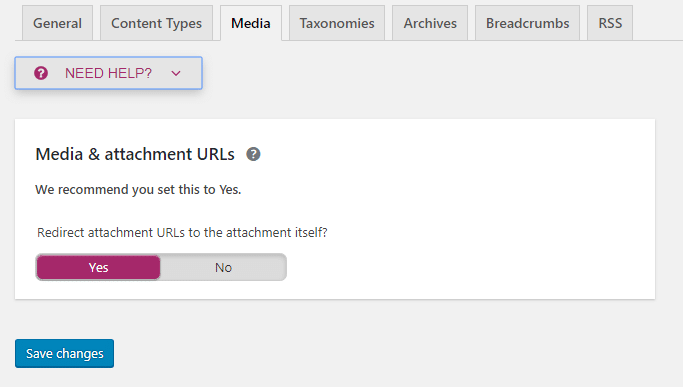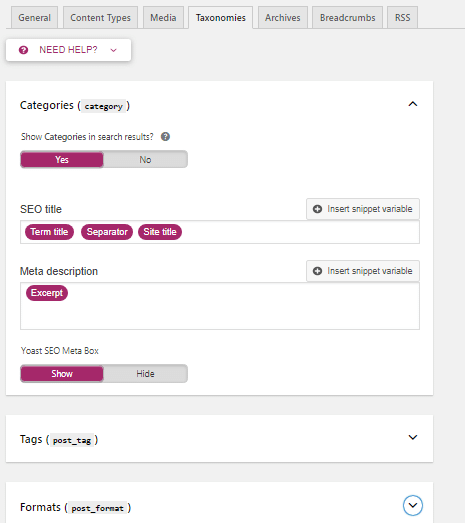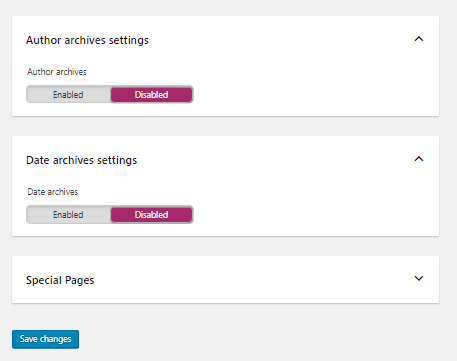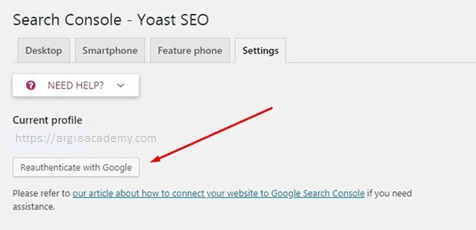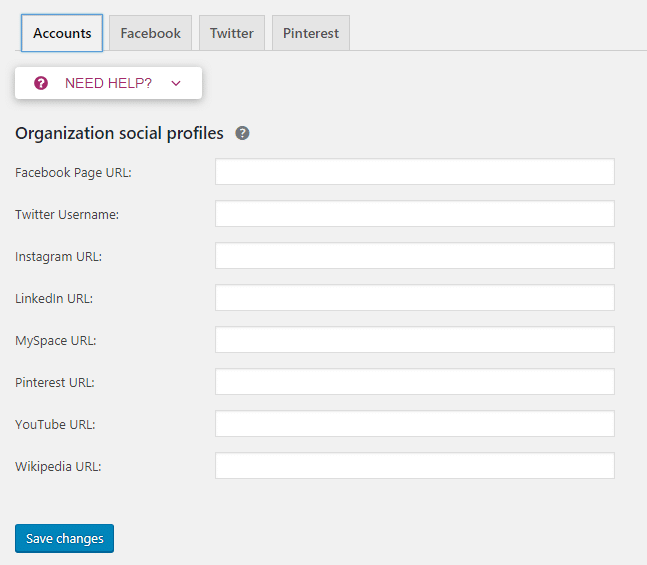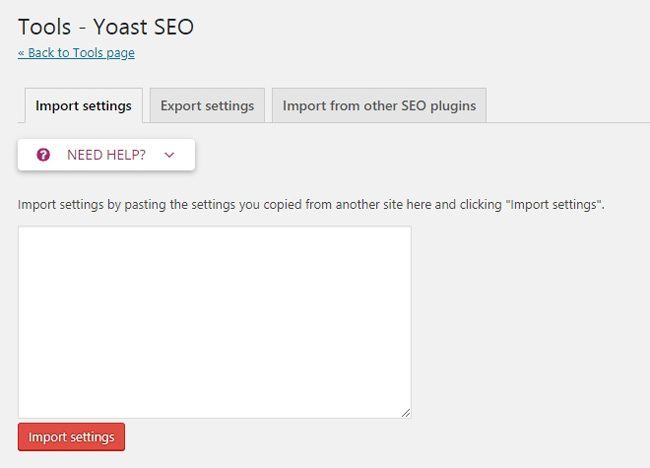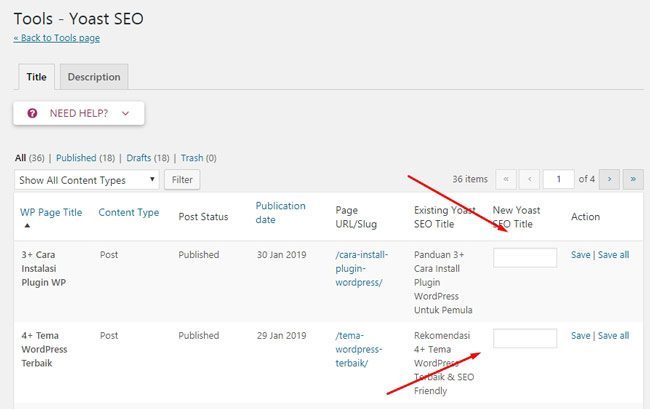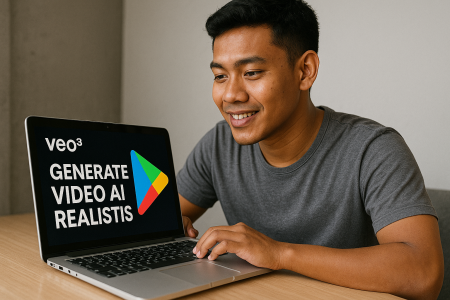Para WordPress Sejati dan Penggelut SEO pasti sudah gak asing lagi dengan Plugin SEO No#1 ini, Yoast SEO. Bagaimana tidak, Yoast SEO ini sudah digunakan oleh banyak para penggiat WordPress, kalian bisa melihatnya di statistik instalasi aktifnya yang lebih dari 5.000.000 instalasi. Dengan fitur yang super lengkap dan canggih, tidak bisa dipungkiri lagi kalau plugin ini bisa membantu para pengguna setia nya untuk meningkatkan SEO On Page dan menjadikan website penggunanya lebih ramah dengan mesin pencari.
Apa saja sih fitur-fiturnya? Ini dia…
- Mengubah SEO title dan meta description pada setiap postingan
- Konfigurasi Meta Robot
- Verifikasi Google Webmaster Tools, Bing dan Yandex
- XML Sitemap
- Breadcrumbs
- Permalinks
- Meta Robot
- Google snippet
- Fitur analysis
Meskipun dengan fitur yang canggih dan lengkap, apabila kita tidak pandai dalam mengatur setting-setting di dalamnya, Yoast SEO tidak akan memberikan performa yang maksimal. Sebenarnya setting SEO tergolong hal yang cukup mudah, namun kalian harus sedikit bersabar dalam melakukan pengaturan. Tapi jangan khawatir, di artikel ini kalian akan dituntun selangkah demi selangkah bagaimana cara melakukan pengaturan Yoast SEO di WordPress. Langsung saja!
- Instalasi Plugin Yoast SEO
Hal pertama yang perlu dilakukan adalah melakukan instalasi plugin Yoast SEO. Seperti plugin wordpress lain pada umumnya, Instalasi plugin Yoast SEO juga sama. Untuk yang belum mengetahuinya, ikuti langkah-langkah berikut ini.
-
- Klik menu Plugin pada sidebar menu dashboard wordpress, kemudian klik New Plugin
-
- Ketikkan “Yoast SEO” pada kolom cari
-
- Klik tombol Install Now
- Kemudian klik tombol Activate setelah proses instalasi selesai
- Klik tombol Install Now
- Pengaturan Dasar Plugin Yoast SEO
- Pengaturan General
- Klik menu SEO pada sidebar wordpress, kemudian klik tab General
- Pengaturan General
-
-
- Masuk ke menu pertama yakni General, terdiri dari 3 sub-menu : Dashboard, Features, dan Webmaster tools.
-
-
-
- Pada tab Dashboard, disini akan ada notifikasi dan peringatan. Dimana, apabila ada pengaturan di dalam dasboard wordpress kalian yang salah dan tak baik untuk SEO, maka akan diberi notifikasi dan kalian bisa membaca isi peringatan itu terlebih dahulu baru kemudian meng-klik link didalamnya untuk memperbaiki. Pastikan tak ada atau bernilai nol pada problems atau notification.
-
-
-
- Selanjutnya, tab Features. Pada tab ini, kalian akan diarahkan ke halaman dimana kalian bisa memilih On/Off pada beberapa poin. Kalian bisa mensettingnya seperti gambar dibawah ini.
-
-
-
- Apa sih maksud dari poin-poin itu? Let’s Check This Out
-
-
-
-
- SEO analysis
-
-
-
-
- Indikator analisa SEO terhadap keseluruhan isi dan struktur artikel Anda. Indikatornya terletak di bagian bawah setiap post & page yang Anda buat ( cek bagian post / page editor ).
-
-
-
-
- Readability analysis
-
-
-
-
- Memberikan indikator analisa keterbacaan dari artikel yang Anda tulis. Fitur ini lebih optimal digunakan untuk artikel berbahasa Inggris karena lebih ramah dengan kata-kata transisi dan Flesch Reading Ease. Jadi saya nonaktifkan saja.
-
-
-
-
- Cornerstone content
-
-
-
-
- Sebuah fitur untuk menandai artikel-artikel pilar / utama di blog Anda. Dengan begini, secara tidak langsung Anda “memberi sinyal” pada Google artikel mana saja yang dianggap penting.
-
-
-
-
- Text link counter
-
-
-
-
- Fitur untuk menghitung jumlah link di dalam artikel Anda. Berguna dalam membangun struktur internal link yang baik di dalam blog.
-
-
-
-
- XML Sitemaps
-
-
-
-
- Fitur untuk membuat struktur peta situs, atau daftar URL post & page yang ada di dalam blog Anda. Fitur ini mempermudah Googlebot ( robot Google ) dalam merayapi situs Anda.
-
-
-
-
- Ryte integration
-
-
-
-
- Ryte adalah fitur dari pihak ketiga yang membantu memberikan sinyal bahwa blog Anda masih terindeks dengan baik di mesin pencari.
-
-
-
-
- Admin bar menu
-
-
-
-
- Berupa logo Yoast di deretan kiri atas dashboard WordPress blog Anda, yang juga berfungsi sebagai shortcut untuk beberapa fitur Yoast.
-
-
-
-
- No advanced settings for authors
-
-
-
-
- Fitur proteksi keamanan untuk menyembunyikan beberapa pengaturan penting Yoast dari dashboard penulis ( selain admin ) di blog Anda ( jika Anda memiliki tim dalam mengelola blog ).
-
-
-
- Kalian bisa mengubahnya, sesuai dengan kebutuhan dari web kalian.
-
-
-
- Lanjut ke sub menu terakhir pada menu General, yakni Webmaster Tools. Sub menu ini berfungsi untuk memverifikasi blog kalian agar bisa terindeks di mesin pencari. Seperti yang hampir 97% persen orang tau, ada beberapa platform mesin pencari besar di dunia ini seperti Yandex, Bing, Baidu, dan raksasa Google. Sebenarnya kalian boleh hanya megisi pada kolom Google saja, namun alangkah lebih baik lagi jika semuanya kalian isi. Cara verifikasinya cukup mudah. Klik pada link yang ada di bawah masing-masing kolom dan ikuti instruksinya.
-
-
-
- Klik Save Changes
-
-
-
- Pengaturan Search Appearance
- Klik Menu SEO pada sidebar wordpress, kemudian klik Search Appereance
- Pengaturan Search Appearance
-
-
-
-
- Pada menu ini, terdapat 7 sub menu, yakni, General, Content Types, Media, Taxonomies, Archives, Breadcrumbs, dan RSS.
-
-
-
-
-
- Pada menu General, berisi hal-hal umum untuk keperluan website kalian, seperti gambar di bawah ini.
-
-
-
-
-
- Title separator
-
-
-
-
-
- Pemisah antara judul artikel dan nama website kalian pada tampilan mesin pencari. Misalnya seperti ini : Argia Academy Tutorial | Tutorial WordPress.
-
-
-
-
-
- SEO Title dan Meta description
-
-
-
-
-
- Identitas blog Anda yang di baca oleh mesin pencari. Tuliskan serangkaian kalimat yang mewakili website kalian. Bisa berupa kata-kata kalian sendiri atau menggunakan snippet-snippet yang sudah disediakan oleh Yoast SEO, seperti gambar di atas.
-
-
-
-
-
- Knowledge Graph & Schema.org
-
-
-
-
-
- Hal yang nantinya akan ditampilkan hasilnya di Google Knowledge Graph. Pilihannya adalah Personal atau Company. Kemudian isikan identitas personal/company kalian.
-
-
-
-
-
- Selanjutnya, sub-menu Content Types. Di sub-menu in, kalian akan mengatur hal-hal seputar tampilan judul dan deskripsi dari artikle-artikel atau halaman kalian yang nantinya akan ditampilkan di mesin pencarian.
-
-
-
-
-
- Show Posts in search result
-
-
-
-
-
- Pilihan untuk menampilkan / menyembunyikan artikel website kalian di mesin pencari.
-
-
-
-
-
- Date in snippet Preview
-
-
-
-
-
- Menampilkan tanggal penerbitan artikel kalian di mesin pencari ( muncul di samping deskripsi artikel ).
-
-
-
-
-
- Yoast meta box
-
-
-
-
-
- Kotak indikator di dalam post / page editor untuk mempermudah kalian mengoptimasi artikel dari sisi On Page.
-
-
-
-
-
- SEO title
-
-
-
-
-
- Tampilan judul yang nantinya ditampilkan pada mesin pencarian. Apabila kalian ingin mengambil variabel atau snippet yang sudah disediakan yoast SEO, kalian bisa mengklik Insert Snippet Variable.
-
-
-
-
-
- Meta description
-
-
-
-
-
- Deskripsi artikel atau halaman yang tampil di mesin pencari. Kalian bebas mengisinya. Bisa menggunakan snippet yang telah disediakan, saya menggunakan excerpt yang artinya kutipan dari artikel atau halaman website. Namun, kalian juga bisa membiarkannya kosong dan menuliskan meta deskripsi nya secara manual melalui yoast meta box.
-
-
-
-
-
- Masuk ke sub-menu yang ketiga, yakni Media. Sub-menu ini berisi pengaturan gambar di website kalian. Saat kalian upload gambar, maka sistem WordPress otomatis membuat halaman baru yang dikenal sebagai “attachment URL”. Halaman ini kosong dan sebenarnya tidak ada fungsinya. Jadi Yoast menyarankan kalian untuk pilih Yes, yang artinya bahwa semua attachment URL otomatis di redirect ke media atau gambar itu sendiri. Kalau Anda pilih No maka semua attachment URL bisa di akses dan akan terindeks di mesin pencari Google. Dan itu bukan pertanda bagus, karena attachment URL adalah halaman miskin konten.
-
-
-
-
-
- Pada sub-menu selanjutnya, yakni Taxonomies kalian akan melakukan pengaturan seputar kategori dan tag. Kalian bisa membiarkan sesuai default jika memang menginginkan kategori nantinya muncul di halaman google maupun URL. Kalian hanya perlu merubah SEO Title dan Meta Description sesuai dengan keinginkan kalian. Namun, jika kalian tidak ingin kategori atau tag muncul di URL atau halaman google, kalian cukup merubah Yes menjadi No. Misal, jika kalian memilih Yes maka URL nya url.com/category/tutorial, dan jika kalian memilih No maka URL nya hanya url.com/tutorial.
-
-
-
-
-
- Lanjut, sub-menu Archives. Jika pada website kalian memiliki 1 Author saja, Yoast SEO akan menyarankan kalian untuk men-Disable agar tidak terjadi duplikat konten.
-
-
-
-
-
- Pada sub-menu Breadcrumbs, jika kalian sudah memiliki fitur breadcrumbs, maka kalian cukup men-Disable nya saja. Namun, jika belum memilikinya, maka kalian perlu men-Enable nya. Breadcrumbs itu sendiri adalah alat bantu navigasi yang memungkinkan pembaca memahami lokasi mereka saat ini dalam website Anda, juga memiliki nilai baik untuk keperluan SEO.
- Sub-menu terakhir adalah RSS. Biarkan saja sesuai dengan defaultnya.
-
-
-
-
- Search Console
- Kali ini masuk menu ketiga cara setting Yoast SEO dan di integrasikan dengan Google Search Console. Perlu kalian ketahui bahwa Google Search Console memiliki segudang fitur untuk website kalian.Dengan fitur Yoast seperti pada gambar di bawah ini, kalian bisa meng-integrasikan profil website di Search Console dengan plugin Yoast di dalam website kalian.Caranya cukup mudah, tinggal masuk ke tab settings dan klik Reauthenticate with Google, ikuti saja prosesnya hingga selesai.
-
-
-
- Social
- Pada menu ini, kalian akan diminta untuk melengkapi media sosial kalian. Cukup isi sesuai dengan URL media sosial dan atur lebih lanjut pada sub-menu Facebook, Twitter, dan Pinterest.
-
-
-
- Tools
- Import-Export
- Di bagian ini kalian bisa meng-import pengaturan yang dimiliki Yoast SEO atau bahkan plugin SEO lainnya dari website lain ke website kalian, dan juga sebaliknya.
- Sub Editor
- Pada sub-menu file editor ini ada fitur untuk membuat Robots.txt dan juga file .htaccess. Kedua file ini memiliki peranan yang cukup penting untuk SEO dan performa website kalian.Kegunaan Robots.txt adalah untuk memberitahu Googlebot halaman-halaman mana saja yang diizinkan untuk di crawl dan ditampilkan di hasil pencarian Google.Beralih ke file berikutnya yaitu .htaccess. Htaccess merupakan file text sederhana berformat ASCII yang bisa digunakan untuk merubah beberapa konfigurasi untuk mengarahkan pada web server Apache.Banyak hal yang bisa dilakukan oleh Htaccess, antara lain :
- Membuat halaman error seperti “404 Wrong Page”.
- Mencegah Hotlinking dan bandwidth leeching.
- Mencegah akses terhadap file .htaccess dan wp config.
- Redirect access menuju ke halaman tertentu, dsb.
-
-
-
- Bulk Editor
- Fitur ini berfungsi untuk merubah judul dan deskripsi dari artikel atau halaman kalian dengan cepat tanpa harus ke halaman editor masing-masing artikel atau halaman.
-
Yap, itu tadi pengaturan Yoast SEO untuk memaksimalkan kinerja Yoast SEO itu sendiri sehingga mampu meningkatkan kualitas SEO website kita. Memang pembahasannya cukup panjang, namun jika kalian membaca keseluruhan kalian akan bisa memahami lebih detail tentang isi dari Yoast SEO. Semoga bermanfaat dan selamat belajar.